
Дрожжина
С.А., 11-С,ЭВМ №6, N=81,
ауд.346, 08.02.2012
План работы:
1.Знакомство с Internet Explorer.
2.Создание почтовых ящиков.
3.Работа в глобальной сети Интернет.
4.Работа с электронной почтой.
I. Знакомство с Internet Explorer.
1) Запустила Internet Explorer.Изучила основное меню программы, используя всплывающую подсказку: Файл, Правка, Вид, Избранное, Сервис, Справка:
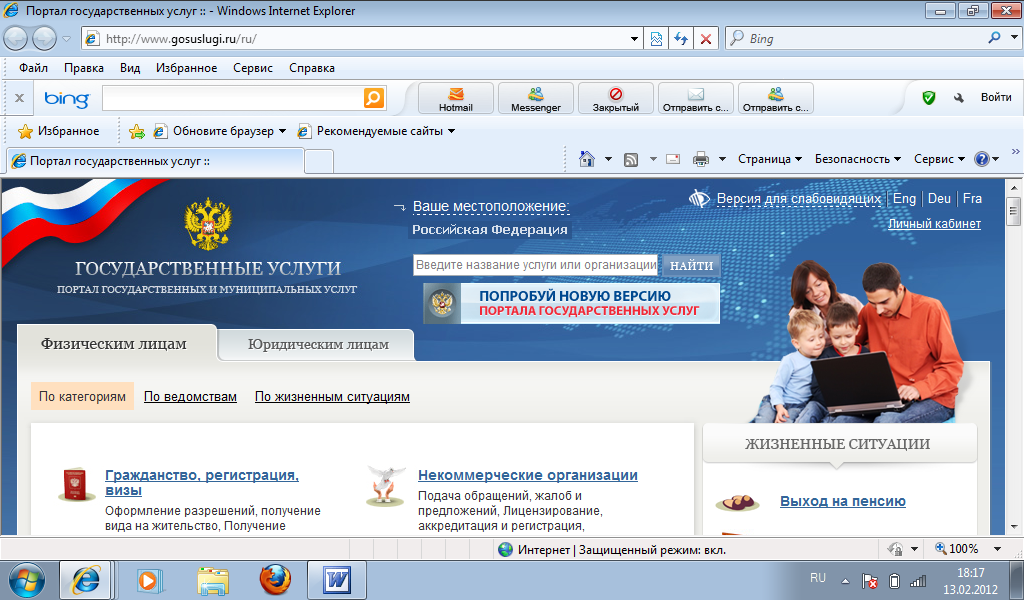
Файл:
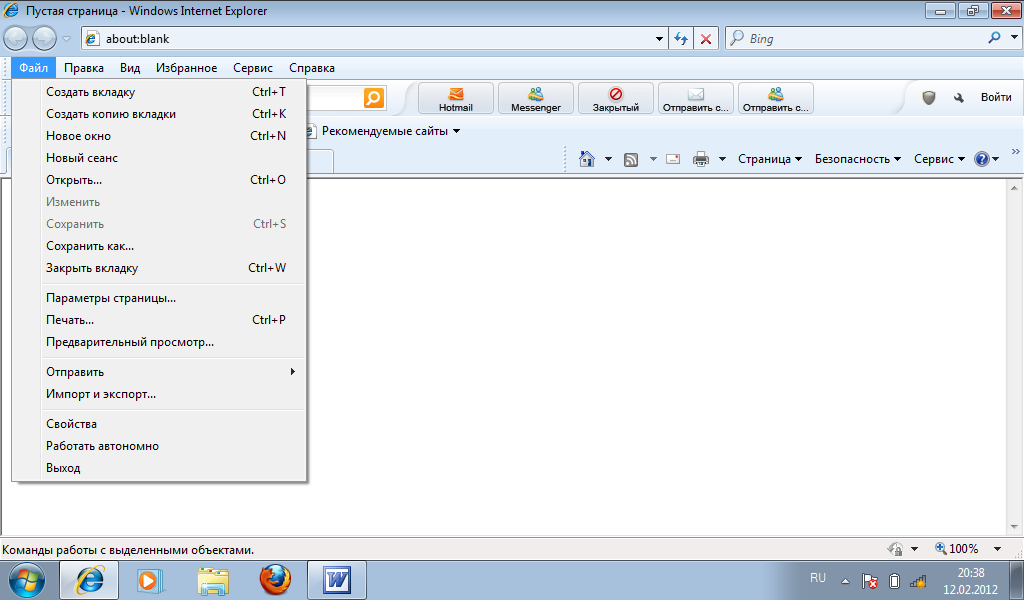 Правка:
Правка:
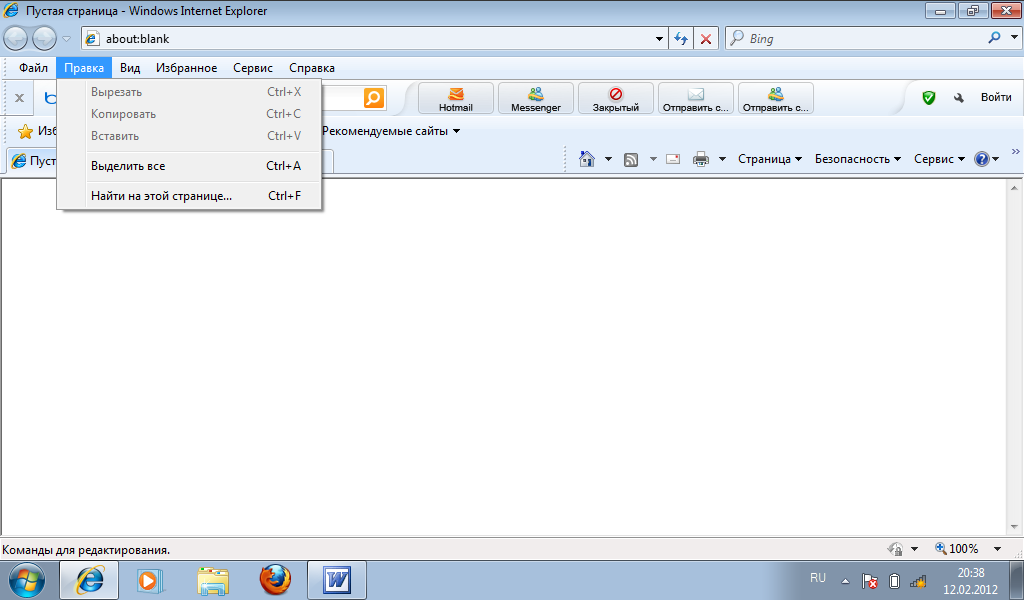
Вид: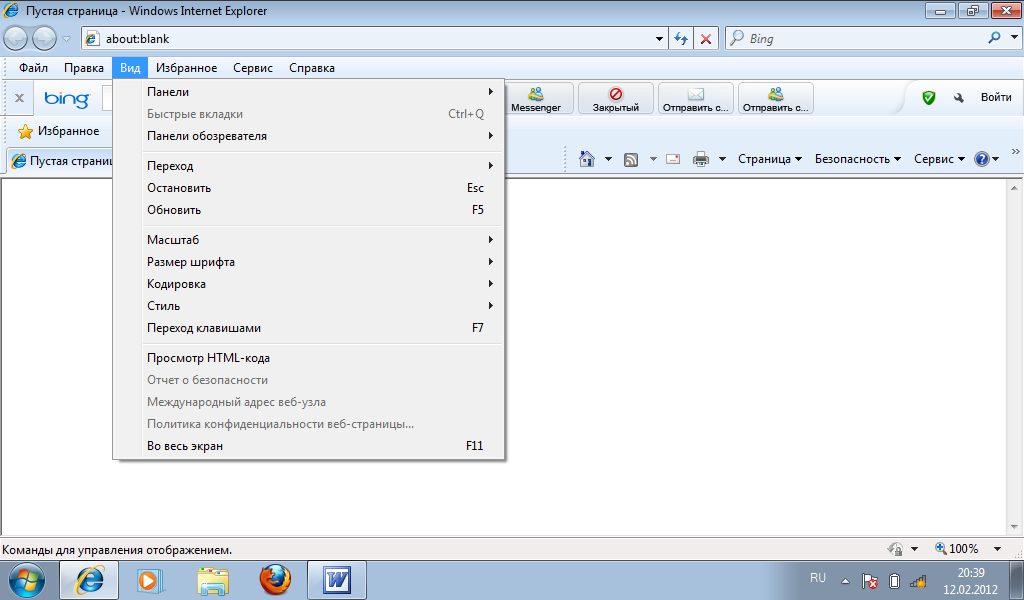 Избранное:
Избранное:
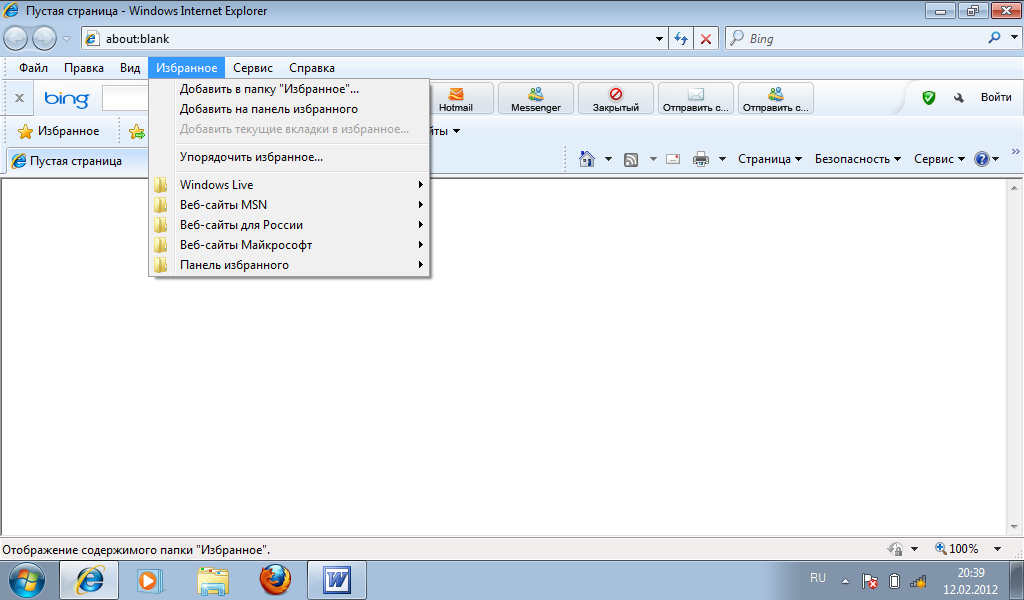
Сервис:
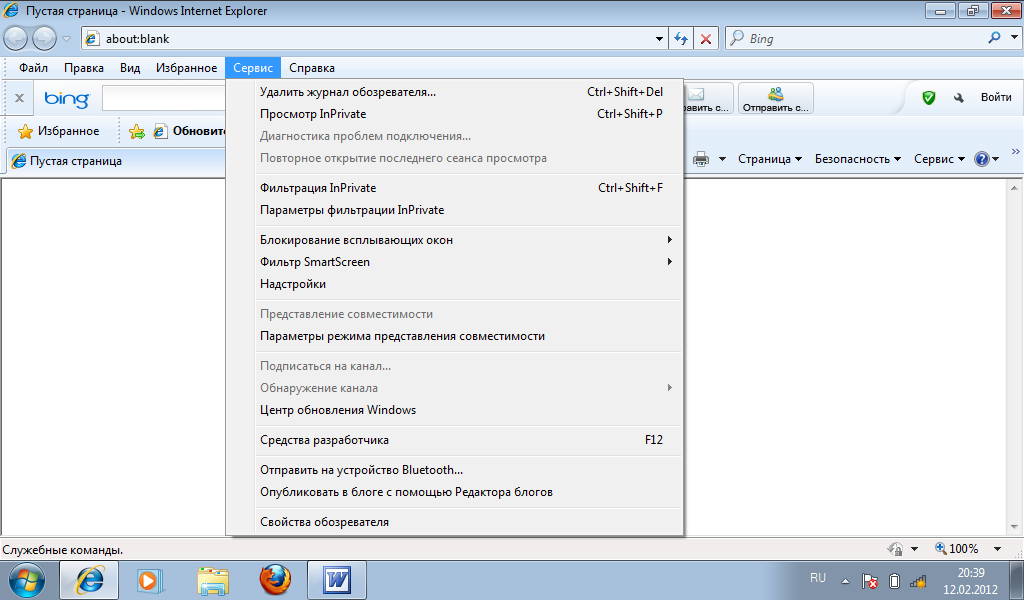 Справка:
Справка:
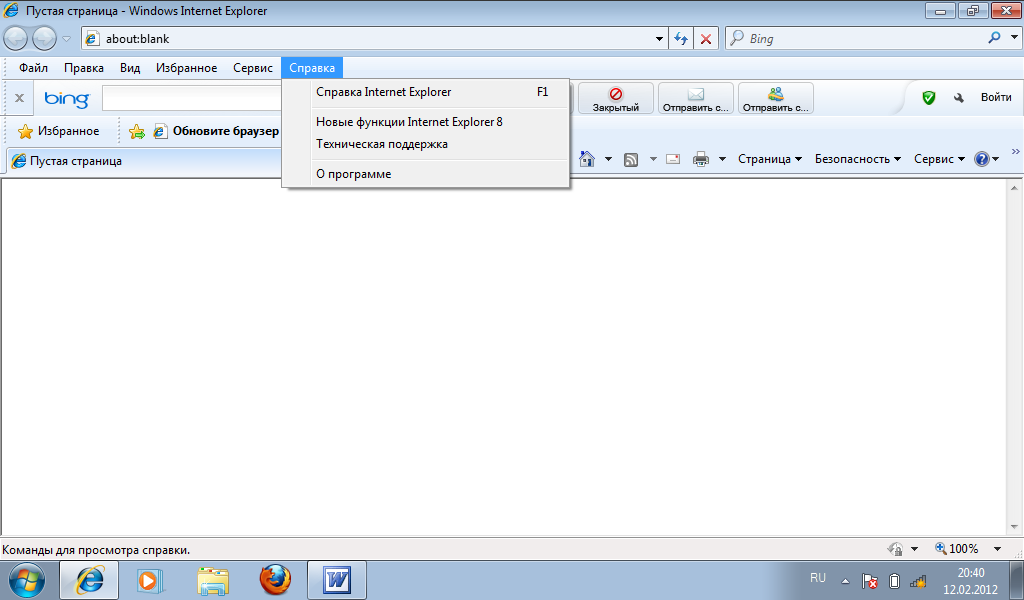
Изучила основные кнопки пиктографического меню: Назад, Вперед, Остановить, Обновить, Домой, Поиск, Избранное, Журнал, Печать:
Назад– чтобы вернуться на последнюю отображаемую страницу, используется кнопка Назад.
Вперед - чтобы вызвать страницу, которая отображалась до начатия кнопки Назад, используем кнопку Вперед.
Остановить - если нужная веб-страница долго не открывается, необходимо нажать кнопку Остановить.
Обновить- если есть сообщение , что веб-страница не может быть отображена, или нужно убедиться в отображении на экране самой последней версии страницы, необходимо использовать кнопку Обновить.
Домой - чтобы вернуться на ту страницу, которая всегда появляется при запуске Internet Explorer, нужно нажать кнопку Домой.
Поиск - для поиска сведений в Интернете используется кнопка Поиск. При нажатии этой кнопки мы получаем доступ к нескольким средствам поиска, далее в поле поиска веб-обозревателя Internet Explorer введите ключевое слово или фразу и нажмите клавишу ВВОД (или сочетание клавиш ALT + ВВОД для вывода результатов поиска на новой вкладке).
Избранное - для выбора веб-страницы из списка «Избранное», используем кнопку Избранное.
Журнал - чтобы выбрать веб-страницу из списка недавно посещаемых страниц, необходимо использовать кнопку Журнал.
Печать – предоставляет доступ к диалоговому окну Печать.
Основные элементы окна Internet Explorer
Заголовок окна – выводит название просматриваемой страницы и название браузера Microsoft Internet Explorer.
Под заголовком располагается строка меню. Позволяет вызвать любую команду браузера из вложенных меню.
Ниже меню находится панель инструментов. На этой панели расположены значки, обозначающие различные действия, которые можно выполнить в процессе работы. Выбор команды осуществляется щелчком мыши по соответствующему значку.
Под панелью инструментов расположено поле для ввода адреса страницы, которую вы хотите просмотреть. Местонахождение Web-страницы определяется адресом URL, который позволяет однозначно указать нужный документ, на каком бы сервере сети он ни находился. В адресную строку вводится новый адрес сервера, либо выбирается из открывающегося списка адрес, который вводился раньше.
Панель ссылок предназначена для хранения и быстрого вызова часто посещаемых страниц.
Окно просмотра страниц предназначено для просмотра загружаемых страниц.
Строка состояния предназначена для индикации тех действий, которые в данный момент выполняет программа Internet Explorer. В процессе работы с Интернетом в строку состояния периодически выводятся сообщения об адресах источников информации, режиме ожидания, готовности запрошенного документа и ряд других полезных сведений.
2) Открыла текстовый редактор MS Word, в котором начала создавать отчет по лабораторной работе. Отчет – текстовый файл под именем Дрожжина №6 в папке 11-С.
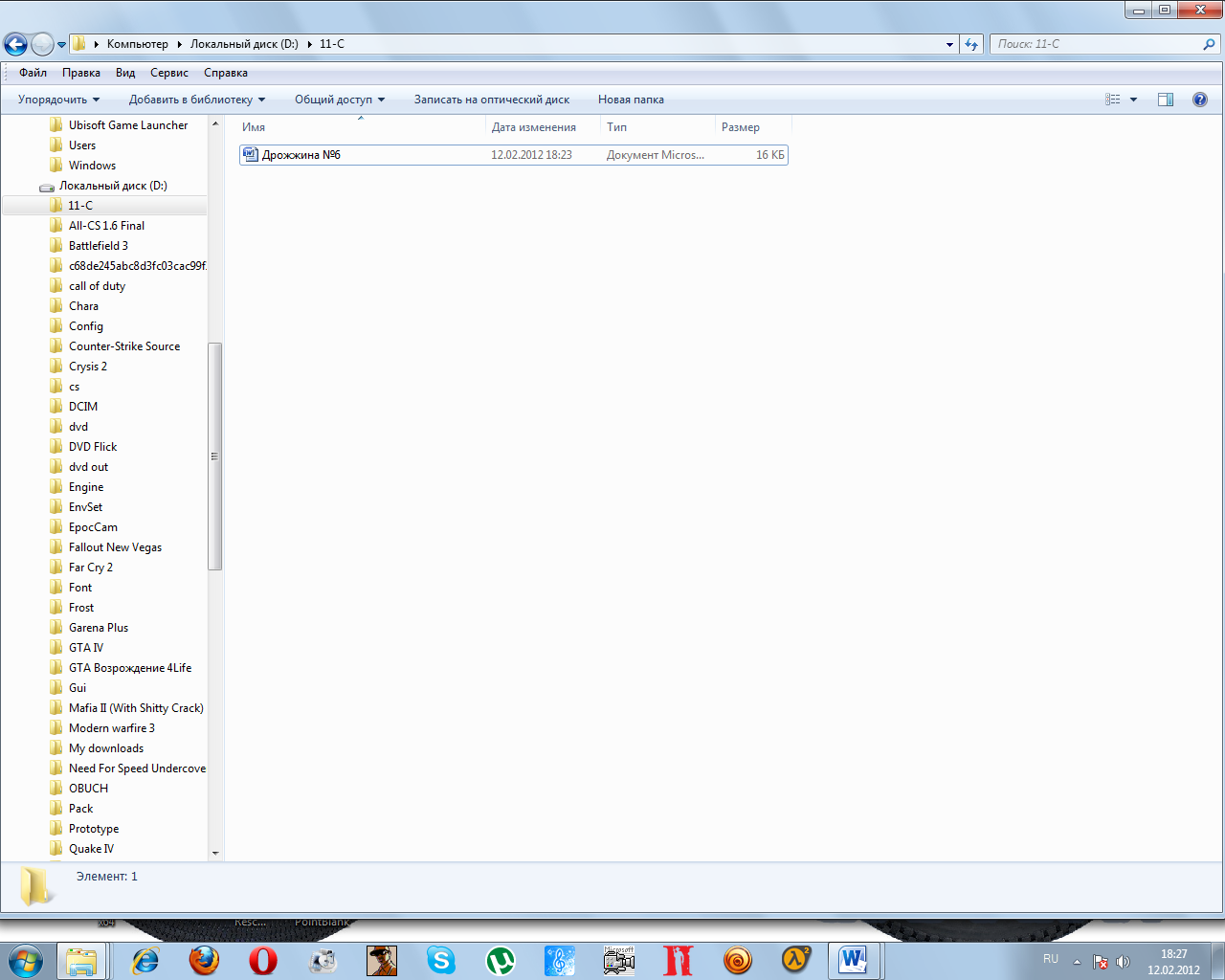
D:\11-С\Дрожжина №6.docх
